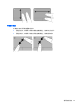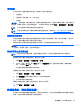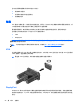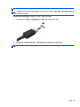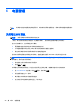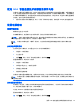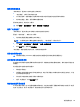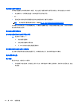Getting started-Windows 7
查找其他电池信息
“帮助和支持”提供以下有关电池的工具和信息:
●
“电池检查”工具用于测试电池性能
●
关于电池校准、电源管理以及正确保养和存放以最大限度延长电池使用寿命的信息
●
有关电池类型、规格、使用周期和容量的信息
要访问电池信息,请执行以下操作:
▲
选择开始 > 帮助和支持 > 学习> 电源计划: 常见问题。
使用“电池检查”
“帮助和支持”提供了笔记本计算机中安装的电池的状态信息。
要运行“电池检查”,请执行以下操作:
1. 将交流电源适配器连接到笔记本计算机上。
注: 必须将笔记本计算机连接到外接电源上,“电池检查”才能正常工作。
2. 选择开始 > 帮助和支持 > 疑难解答 > 电源、热量和机械。
3. 单击电源标签,然后单击电池检查。
“电池检查”检查电池是否正常工作,然后报告检查结果。
显示电池的剩余电量
▲
将鼠标指针移至 Windows 桌面任务栏最右侧通知区域中的电源计量器图标上。
最大程度延长电池放电时间
电池放电时间因使用电池电源期间所用的功能而异。随着电池存储容量自然削减,最长放电时间也会逐
渐缩短。
最大程度延长电池放电时间的提示:
●
降低显示屏亮度。
●
如果笔记本计算机具有可由用户更换的电池,请在不使用笔记本计算机或未对其进行充电时,从笔
记本计算机中取出电池
●
将可由用户更换的电池存放于阴凉干燥的地方。
●
选择“电源选项”中的节能程序设置。
管理电池电量不足的情况
本节中的信息说明了出厂时设置的警报和系统响应。有些电池电量不足警报和系统响应可以使用“电源
选项”进行更改。使用“电源选项”设置的首选项不会影响指示灯。
设置电源选项
29